みんなパソコンで何してるの?パソコンでできることをまとめてみたよ
「パソコンを持っているけど、結局ネットを見るくらいしか使っていない」「他の人はどんなことに活用しているの?」等々思ったことはありませんか?
パソコンは、ただの情報収集ツールではなく、仕事や趣味、学習、娯楽まで幅広い用途で活用できる便利なツールです。
例えば、ビジネスでは資料作成やデータ分析、オンライン会議に使われ、趣味では動画編集やイラスト制作、プログラミングに挑戦する人もいます。
さらに、パソコンを活用すればゲームや映画鑑賞、語学学習まで可能に。意外と知られていない便利な使い方もたくさんあります。
この記事では、パソコンでできることをジャンル別に紹介すると共に、60爺の行ったこともお届けし、あなたのパソコンライフをもっと充実させるアイデアをお届けします!
どうかご一緒に最後までご覧ください。
パソコンでできること
パソコンは、現代社会において欠かせないツールであり、多くの用途に活用できます。
どんな用途があるのか、まとめて紹介します。
- インターネットの利用
- 文書作成やデータ管理
- プログラミングと開発
- クリエイティブな作業
- ゲームやエンターテインメント
- オンライン学習やリモートワーク
- システム管理とセキュリティ
それぞれ、どんな使い方なのか、具体的な内容も含めて紹介します。
実際、60爺が行った作業があれば、アップした記事を合わせて紹介します。
インターネットの利用
パソコンを使えば、インターネットに接続して情報を検索したり、ニュースを読んだり、動画を視聴したりできます。
また、SNSを通じて友人や家族と交流したり、オンラインショッピングを楽しんだりすることも可能です。
具体的な内容をざっと上げてみます。
- GoogleやYahoo!での情報検索
- ニュースサイトで最新の情報をチェック
- YouTubeやNetflixで動画視聴
- SNS(Twitter、Instagram、Facebookなど)で交流
- オンラインショッピング(Amazon、楽天市場など)
- メールの送受信(Gmail、Outlookなど)
- クラウドストレージ(Google Drive、Dropbox)を利用
60爺は、LINEで送られてきた孫の動画をパソコンに保存していますよ!
⇒ LINEに送られた画像や動画をパソコンに保存する一番簡単な方法とは?
また、メーラーとして、Thunderbirdとgmailを使っています。
⇒ サンダーバードでメールを指定フォルダへ振り分けるフィルタ設定方法
⇒ gmailに添付されたエクセル等のファイルを直接開く方法とは
文書作成やデータ管理
パソコンでは、WordやExcel(LibreOfficeでも十分です)などのオフィスソフトを使って文書作成やデータ管理ができます。
仕事や学校のレポート作成、プレゼン資料の作成、表計算を用いた家計管理など、多くの場面で活用されています。
具体的な内容です。
- Wordでレポートや論文の作成
- Excelで表計算やデータ分析
- PowerPointでプレゼン資料の作成
- PDFの編集や変換
- メモ帳やOneNoteでアイデアを整理
Excelに関しては、カテゴリを分けて記事を書いていますが、それらのまとめ記事をご紹介します。
いろいろとやっているので、一度、訪問してください。
⇒ エクセルで「できない」ことはない?様々な機能のできないを探った
WORDに関してエラー対策を試みた内容の記事があります。
⇒ WORDのアイコンが文書更新で異なる場所に移動してしまう件
メモに関しては、「秀丸」を愛用しています。この秀丸の便利機能を2つほど記事にしていますね。
⇒ これは便利!秀丸の矩形選択を実際に使用するシーンを考えてみた
⇒ これは便利「秀丸リピート再生」!作業時間短縮が簡単に実現
プログラミングと開発
パソコンを使えば、プログラミングやアプリ・Web開発に挑戦できます。
PythonやJavaScriptなどの言語を学び、ソフトウェアやゲームを作成したり、Webサイトを構築したりすることが可能です。
初心者向けの学習サイトやツールも充実しており、独学でもスキルを身につけやすくなっています。
プログラミングは論理的思考力を鍛えるだけでなく、将来的に仕事にもつながる有益なスキルです。
自分のアイデアを形にする楽しさをぜひ体験してみましょう!
以下のようなことができます。
- Webサイトの制作(HTML、CSS、JavaScript)
- ソフトウェアやアプリの開発(Python、Java、C++ など)
- ゲームの開発(Unity、Unreal Engine)
- データ分析やAI開発(機械学習、深層学習)
このジャンルに関しては、まだ、記事はアップしていないですね。
ただ、プログラミングは嫌いではないので、Raspberry Piを使って、拙いPythonのプログラムをいくつか作成しています。
クリエイティブな作業
イラスト制作や動画編集、音楽作曲、3Dモデリングなど、多彩なクリエイティブ作業が可能になります。
プロ向けの高度なソフトから初心者向けの無料ツールまで豊富にあり、誰でも気軽に始められるのが魅力です。
SNSやYouTubeで作品を発表したり、スキルを磨いて仕事に活かしたりすることもできます。
アイデアを形にできる楽しさを味わいながら、表現の幅を広げてみましょう!
具体的な内容です。
- イラスト制作(Photoshop、Illustrator、Clip Studio)
- 動画編集(Premiere Pro、DaVinci Resolve)
- 音楽制作(DAWソフトを使った作曲)
- 3Dモデリング(Blender、Maya)
このジャンルでは、動画回りなどをいくつかのソフトウェアで触りました。
その内容を備忘録を兼ねてアップしています。
- VLC media Playerで動画の変換を行う手順を紹介!音声の変換指定に注意が必要
- mp4分割の超簡単な3つの方法!どのOSでも可能な技も【Windows11】
- Windows10でmp4ファイルを結合する方法を3つ紹介します
- Windows10の画面録画は標準機能で超簡単!録画保存場所もご紹介
- windows10で録音操作!マイクと標準のソフトで簡単にできる
- VLC media Playerで動画から静止画を一定間隔に取り出す方法
- VidCoderの使い方。isoファイルをmp4ファイルに変換する
- 音ズレする動画をwindows10の無料アプリを使って直す方法を解説
- YouTubeなどの動画が緑や黒一色!音声は出る場合の簡単対処法(windows10&11)
- iTunesからiPodに選択した曲だけを転送する二つの方法とは
- iTunesの自動同期をオフにする!勝手に同期しないよう防御しよう
- iPodからiTunesへ曲を移す(復元する)方法
ゲームやエンターテインメント
高性能なPCなら、美しいグラフィックやスムーズな動作でゲームをプレイでき、オンライン対戦や配信も可能です。
さらに、映画やドラマのストリーミング、音楽鑑賞、電子書籍など、多彩なコンテンツを楽しめます。
VRやシミュレーションゲームを活用すれば、より没入感のある体験も。
仕事や勉強の合間に、パソコンを使ってリラックスする時間を作ってみてはいかがでしょうか?
- PCゲーム(Steam、Epic Games)
- レトロゲームのエミュレーター利用
- VR体験(Oculus Rift、HTC Vive)
- 電子書籍の閲覧(Kindle for PC)
60爺は、一時、無料でできるマインスイーパーに嵌りました。
その状況を記事にしてます。
- マインスイーパーアドベンチャ再開!衝撃の事故発生から再開まで7ヶ月を要す!
- LV 2500に到達!Minesweeper アドベンチャー数値分析をしたら
- マインスイーパー・アドベンチャー(windows10)攻略、レベルのmaxを探して
- win10マインスイーパーのインストールとアドベンチャーで遊ぶ!
オンライン学習やリモートワーク
パソコンを活用すれば、オンラインでの授業や資格取得のための学習ができます。
さらに、テレワークや副業にも利用され、柔軟な働き方を実現できます。
- 動画授業の受講(Udemy、YouTube、Coursera)
- 語学学習(Duolingo、DeepL翻訳)
- プログラミング学習(Progate、Codecademy)
このジャンルには、未だ、手を出しておりませんね。
システム管理とセキュリティ
パソコンを安全かつ快適に使うためには、システム管理とセキュリティ対策が欠かせません。
パソコンのカスタマイズは必須ですし、不要なファイルの整理やストレージ管理を行うことで、パソコンの動作をスムーズに保つことができます。
さらに、OSやソフトウェアを最新の状態に保つことで、ウイルスや不正アクセスのリスクを軽減できます。
ウイルス対策ソフトの導入や定期的なバックアップも重要です。
次のような項目がありますので、適切な管理とセキュリティ対策を実施し、安心してパソコンを活用しましょう。
- PCのメンテナンスやカスタマイズ
- ウイルス対策(セキュリティソフトの導入)
- ネットワーク管理(VPNの利用)
- サーバー構築(Linux、AWS)
PCのカスタマイズに関しては、次のような記事があります。
- Cドライブの容量不足対策!itunesの音楽ファイルを移動して18Gの容量拡張
- Windows10でアイコンダブルクリック時に起動するプログラムの変更方法
- windows10のピクチャフォルダの格納場所変更手順
- Firefoxを新PCへ移行する方法!プロファイル引き継ぎで簡単引っ越し
- PDFを開いたとき表示倍率を指定した値になるように設定を変更した
- windows10スリープ復帰後に画面サイズが勝手に変更されるのを直す
- 参った!windpwsでDCP-J973Nのドライバインストールに散々てこずった話
- パソコンの音声をヘッドホンとスピーカー両方へ分配する方法
- デスクトップパソコンの内蔵ハードディスク増設方法と回復ドライブ作成
セキュリティソフト関係の記事は次のモノがあります。
- BitLocker回復キーはどこにある?簡単に確認する方法はこれ
- NURO光カスペルスキーセキュリティインストールと起動時の注意点
- hosts が自動的に書き換わってしまう事象の解決方法
- スーパーセキュリティのファイアウォール設定を行い、ファイル共有OK
- windows10でファイルの共有が出来ない時はウイルスソフトを疑おう
このように、パソコンは仕事や趣味、学習など幅広い用途に対応しており、私たちの生活を便利にする重要なツールです。
それ以外に実施したこと
パソコンで何ができるかということを述べてきましたが、上記以外にも、いろいろと実施した作業があります。
この章では、上記に分類できませんでしたが、実施してきた作業に陽を当てようと思います。
開き方
Windowsの標準機能には色々なモノがありますが、それらの簡単な出し方をいくつか記事にしています。
- コマンドプロンプトの出し方!手順を画像付きで丁寧にご紹介
- IMEパッドの出し方!標準とショートカットの実施手順・注意点を紹介
- タスクマネージャーの開き方をご紹介!windows11での7つの方法とは
- インターネットオプションの開き方をご紹介!win11でのやり方3選
- パソコンのスクリーンショットのやり方は?これだけ覚えれば鬼に金棒
- ローマ字入力/かな入力切り替え方法!ショートカットキーでやるには
それぞれの機能が簡単に出せるようになるので、是非、一度、目を通していただければ幸いです。
他のパソコンとのファイル転送
60爺は、以前、RaspberryPi(シングルボードコンピュータ)をいじくっていた時期があります。
この時、RaspberryPiとパソコン間でデータ転送を行ったんですが、どのコマンドが楽なのかを見てきました。
その内容を記事にしています。
- teraterm sshscp機能はGUI操作でファイル転送ができるので便利!
- windowsで使えるSCPコマンド!LINUXとのファイル転送にとても便利
- windows10にftpサービス導入でラズパイからwindowsへファイル転送が可能になる
当初はftp転送を試したんですが、SCPがコマンドラインから打てることが分かり、それ以降はSCPオンリーとなりました。
障害対策
突然表れるエラーメッセージ、恐怖でしかないですよね。
Windowsで襲われたエラーに対して立ち向かった記録です。その対応をご覧ください。
これらのエラーメッセージは、前触れもなく表れるので始末が悪いです。
何とか対応できましたが、同じような悩みを抱えている方に、少しでも力を与えられればと思います。
その他の対応
残った作業内容を一覧にしてお届けします。
- パソコンのファンクションキー!絶対使ってほしい機能を大公開
- Vysor(バイザー)で簡単にスマホ(android)画面をパソコン上に表示する
- Googleアカウントのプロフィール画像登録方法と名前等の編集方法
- ノートパソコンに大型ディスプレイを接続しマルチディスプレイ設定を行う
- ブラザープリンターではがき印刷は簡単!そのセット方法を解説する
- newsoft cd labelerの使い方!ブラザープリンターでレーベル印刷
- windowsでファイルの一括名称変更をエクスプローラーとコマンドで試す
- ダイソーのゲーミングマウスはおすすめ品、値段は安いが飛び切り優秀
- パソコン購入時作成の回復ドライブを使用しwindows10を復元
うーん、それぞれ、上記のどこかのジャンルに入る気もするのですが、とりあえず、ここに置いておきます。
最後に
パソコンは、仕事や学習、趣味、娯楽など、さまざまな用途に活用できる便利なツールです。
資料作成やプログラミングといった実務的な使い方だけでなく、動画編集やイラスト制作などのクリエイティブな活動、さらにゲームや映画鑑賞といったエンターテインメントも楽しめます。
初心者でも使いやすいソフトやサービスが充実しているため、興味のある分野から気軽に挑戦できるのも魅力です。
パソコンの活用方法を広げて、自分に合った使い方を見つけ、より充実したデジタルライフを楽しみましょう!
■思えば「windows10関係」の記事も増えてきました







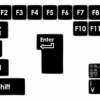
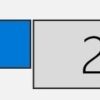
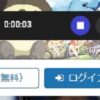







ディスカッション
コメント一覧
まだ、コメントがありません